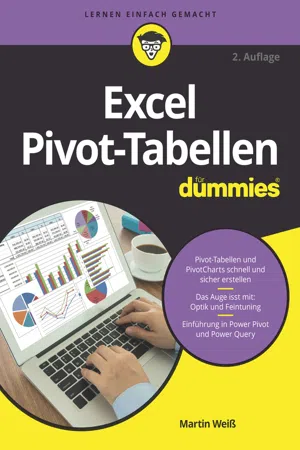
- German
- ePUB (handyfreundlich)
- Über iOS und Android verfügbar
eBook - ePub
Excel Pivot-Tabellen für Dummies
Über dieses Buch
Pivot-Tabellen haben völlig zu Unrecht den Ruf, kompliziert und nur etwas für Excel-Profis zu sein. Wenn die Daten, die Sie auswerten wollen, in großen Excel-Tabellen vorliegen, sind auch für Sie Pivot-Tabellen ein unverzichtbares Werkzeug. Pivot-Tabellen ermöglichen Ihnen, Daten nach verschiedenen Kriterien auszuwählen, zusammenzufassen und zueinander in Beziehung zu setzen. Plötzlich wird in der Flut der Daten ein System erkennbar, Zusammenhänge werden sichtbar. Wie Sie aus üblichen Excel-Tabellen mit wenigen Mausklicks Pivot-Tabellen machen und worauf Sie bei den Quelldaten und bei der Formatierung achten sollten, erfahren Sie in diesem Buch. Fortgeschrittene Nutzer werden sich über die Einführung in Power Pivot und Power Query und die Themen Datenschnitte, Zeitachsen und berechnete Felder und Elemente freuen.
Häufig gestellte Fragen
Ja, du kannst dein Abo jederzeit über den Tab Abo in deinen Kontoeinstellungen auf der Perlego-Website kündigen. Dein Abo bleibt bis zum Ende deines aktuellen Abrechnungszeitraums aktiv. Erfahre, wie du dein Abo kündigen kannst.
Nein, Bücher können nicht als externe Dateien, z. B. PDFs, zur Verwendung außerhalb von Perlego heruntergeladen werden. Du kannst jedoch Bücher in der Perlego-App herunterladen, um sie offline auf deinem Smartphone oder Tablet zu lesen. Weitere Informationen hier.
Perlego bietet zwei Abopläne an: Elementar und Erweitert
- Elementar ist ideal für Lernende und Profis, die sich mit einer Vielzahl von Themen beschäftigen möchten. Erhalte Zugang zur Basic-Bibliothek mit über 800.000 vertrauenswürdigen Titeln und Bestsellern in den Bereichen Wirtschaft, persönliche Weiterentwicklung und Geisteswissenschaften. Enthält unbegrenzte Lesezeit und die Standardstimme für die Funktion „Vorlesen“.
- Pro: Perfekt für fortgeschrittene Lernende und Forscher, die einen vollständigen, uneingeschränkten Zugang benötigen. Schalte über 1,4 Millionen Bücher zu Hunderten von Themen frei, darunter akademische und hochspezialisierte Titel. Das Pro-Abo umfasst auch erweiterte Funktionen wie Premium-Vorlesen und den Recherche-Assistenten.
Wir sind ein Online-Abodienst für Lehrbücher, bei dem du für weniger als den Preis eines einzelnen Buches pro Monat Zugang zu einer ganzen Online-Bibliothek erhältst. Mit über 1 Million Büchern zu über 1.000 verschiedenen Themen haben wir bestimmt alles, was du brauchst! Weitere Informationen hier.
Achte auf das Symbol zum Vorlesen bei deinem nächsten Buch, um zu sehen, ob du es dir auch anhören kannst. Bei diesem Tool wird dir Text laut vorgelesen, wobei der Text beim Vorlesen auch grafisch hervorgehoben wird. Du kannst das Vorlesen jederzeit anhalten, beschleunigen und verlangsamen. Weitere Informationen hier.
Ja! Du kannst die Perlego-App sowohl auf iOS- als auch auf Android-Geräten nutzen, damit du jederzeit und überall lesen kannst – sogar offline. Perfekt für den Weg zur Arbeit oder wenn du unterwegs bist.
Bitte beachte, dass wir Geräte, auf denen die Betriebssysteme iOS 13 und Android 7 oder noch ältere Versionen ausgeführt werden, nicht unterstützen können. Mehr über die Verwendung der App erfahren.
Bitte beachte, dass wir Geräte, auf denen die Betriebssysteme iOS 13 und Android 7 oder noch ältere Versionen ausgeführt werden, nicht unterstützen können. Mehr über die Verwendung der App erfahren.
Ja, du hast Zugang zu Excel Pivot-Tabellen für Dummies von Martin Weiss im PDF- und/oder ePub-Format sowie zu anderen beliebten Büchern aus Informatik & Desktop-Anwendungen. Aus unserem Katalog stehen dir über 1 Million Bücher zur Verfügung.
Information
Teil III
Fortgeschrittene Techniken

Kapitel 6
Datenschnitte und Zeitachsen
IN DIESEM KAPITEL
- Datenschnitte und Zeitachsen erstellen
- Gestaltungsmöglichkeiten für Datenschnitte und Zeitachsen
- Alles ist mit allem verbunden: PivotCharts, Datenschnitte und Zeitachsen
In Kapitel 4 haben Sie gelernt, wie man mithilfe von Filtern die Daten innerhalb einer Pivot-Tabelle gezielter auswerten kann. Das ist ziemlich praktisch, hat jedoch einen Nachteil:
Werden innerhalb eines Filters mehrere Elemente ausgewählt, so ist diese Selektion für den Betrachter nicht direkt ersichtlich. Oder können Sie ohne Weiteres erkennen, nach welchen Mitarbeitern und Ländern die Pivot-Tabelle in Abbildung 6.1 gefiltert ist?

Abbildung 6.1: Pivot-Tabelle mit gesetztem Filter
Natürlich sehen Sie als mittlerweile erfahrener Pivot-Nutzer sofort, dass überhaupt ein Filter gesetzt ist. Und ein Klick auf das Filtersymbol offenbart auch die entsprechenden Details, die sich dahinter verbergen.
Anders sieht es jedoch aus, wenn der Nutzer der Tabelle nicht ganz so erfahren im Umgang mit Filtern ist und Sie daher mehr Transparenz und Bedienerfreundlichkeit bieten wollen (Stichwort »Management-Dashboard«).
Und genau hier kommen die Datenschnitte ins Spiel.
Alles in Scheiben zerteilen: Datenschnitte
Bei einem sogenannten Datenschnitt (englisch slicer) handelt es sich um einen einfach zu bedienenden und leicht erkennbaren Filter, der jede Pivot-Tabelle im Handumdrehen aufwertet. Die Filteroptionen werden als Schaltflächen angezeigt, die per Mausklick an- oder abgewählt werden können.
Verglichen mit einem normalen Filter bieten Datenschnitte viele Vorteile:
- Nachvollziehbarkeit: Man sieht, wonach gefiltert wurde
- Bedienerfreundlichkeit: einfaches Filtern per Mausklick
- Flexibilität: Schaltflächen können in der Größe geändert und frei im Tabellenblatt positioniert werden
- Multifunktionalität: Datenschnitte können für mehrere Pivot-Tabellen gleichzeitig verwendet werden
- Erscheinungsbild: vielfältige optische Gestaltungsmöglichkeiten
Ersetzen wir also die standardmäßigen Pivot-Tabellenfilter aus Abbildung 6.1 durch Datenschnitte.
Datenschnitte erstellen
- Entfernen Sie zuerst die vorhandenen Filter, indem Sie die drei Felder MITARBEITER, LAND und JAHR nacheinander aus dem Filter-Bereich mit der Maus nach oben in die Feldliste ziehen (siehe Abbildung 6.2).
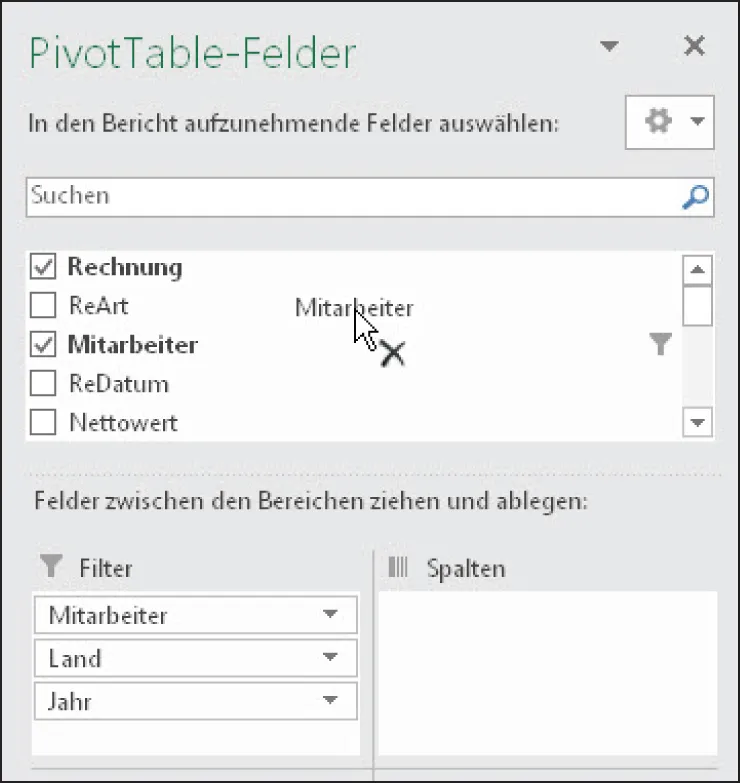 Abbildung 6.2: Filter werden entfernt.
Abbildung 6.2: Filter werden entfernt. - Öffnen Sie die Registerkarte PIVOTTABLE-ANALYSE und klicken Sie dort auf die Schaltfläche DATENSCHNITT EINFÜGEN (siehe Abbildung 6.3).
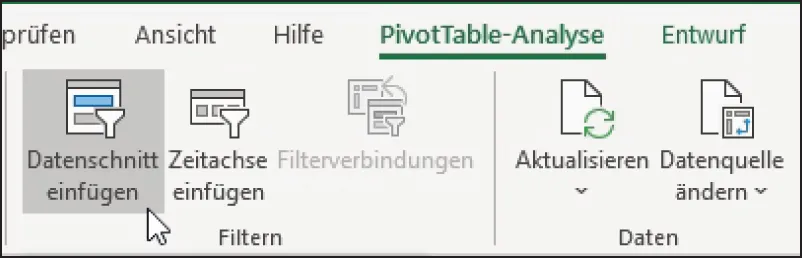 Abbildu...
Abbildu...
Inhaltsverzeichnis
- Cover
- Titelblatt
- Impressum
- Über den Autor
- Inhaltsverzeichnis
- Einführung
- Teil I: Die Grundlagen
- Teil II: Das Auge isst mit: Optik und Feintuning
- Teil III: Fortgeschrittene Techniken
- Teil IV: Mit Power in höhere Sphären vordringen
- Teil V: Der Top-Ten-Teil
- Stichwortverzeichnis
- End User License Agreement

